구글 포토에서 인물, 물건 등 배경 피사체 제거 방법(매직 지우개)
사진의 배경에서 불필요한 물건이나 특정 인물 등의 피사체를 제거하고 싶은 경우가 있다.
이런 경우 방법은 많지만 사진이 스마트폰에 저장되어 있다면 구글 포토를 사용하는 것이 편한데 구글 포토에는 매직 지우개라는 기능이 있어 이를 사용하면 사진의 배경에서 물필요한 물체나 특정 인물등을 간단하게 제거할 수 있다.
※ 다만 해당 기능을 사용하기 위해서는 구글 원 구독(유료)를 해야한다.
구글 포토에서 인물, 물건 등 배경 피사체 제거 방법
1. 구글 포토에서 편집할 사진 선택.
스마트폰에서 구글 포토를 실행하고 편집할 사진을 선택하자.
처음 실행했다면 몇 가지 권한에 대한 허용을 요구하는데 모두 허용하자.
2. 매직 지우개 선택.
구글 포토에서 편집할 사진을 선택했다면 사진 하단의 메뉴에서 매직 지우개를 선택하자.
하단의 [수정]을 선택.
수정 메뉴가 나타나면 [도구 -> 매직 지우개]를 선택하면 된다.
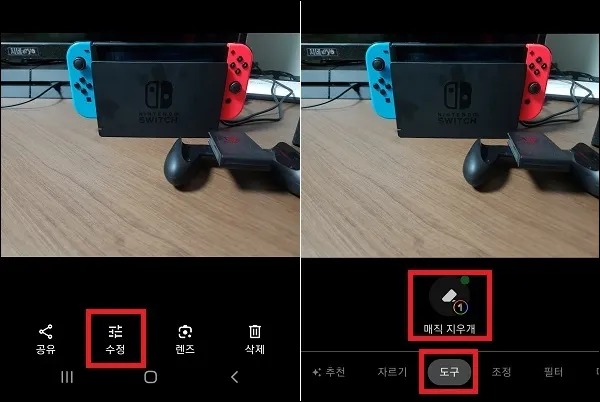
매직 지우개를 처음 사용하게되면 수정 도구를 설치한 것인지 물어보는 메시지가 나타난다.
당연히 [설치]를 터치하며 설치하면 된다.
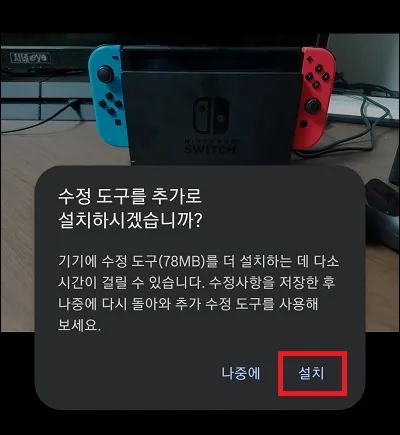
3. 사진에서 인물, 물건 지우기.
잠시 기다리면 수정 도구가 설치되며 매직 지우개를 사용할 수 있게 된다.
매직 지우개는 사진에서 지우고 싶은 부분을 그려서 선택하면 해당 부분을 자동으로 제거해 준다.
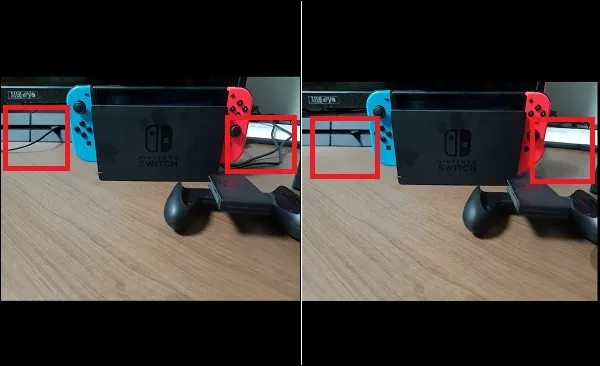
한 번에 깔끔하게 제거되는 경우보다는 아닌 경우가 많기 때문에 몇 번씩 덧칠하면서 제거 해야 하고 제거할 때 원본을 너무 많이 훼손했다면 되돌리기를 하고 다시 작업하는 방식으로 작업하면 된다.
방법 자체는 어렵지 않으니 몇 번 해보면 감이 잡힐 것이다.
그 외 내용
구글 포토의 매직 지우개는 아주 간단한 방법으로 그리고 생각보다 괜찮은 퀄리티로 사진에서 불필요한 물건이나 특정 인물 등 피사체를 제거할 수 있다.
다만 처음에도 언급했듯이 유료 기능으로 구글 원을 구독해야지만 쓸 수 있는 기능이기 때문에 유료 서비스가 싫다면 다른 방법을 사용하는 것이 좋다.
하지만 구글 포토 외에도 사진에서 피사체를 제거하는 방법은 다양하게 있기 때문에 꼭 구글 포토만을 고집할 필요는 없으며 갤럭시 계열 스마트폰이라면 삼성 갤러리의 ai 지우개를 사용하는 것도 좋고 컴퓨터에 있는 사진이라면 스마트폰 보다도 방법이 더욱 다양하기 때문에 컴퓨터에서 작업하는 것이 더 나을 수 있다.